困扰于忘记 wifi 密码?windows 11 提供了便捷的方法来查看保存的无线网络密码。在这篇文章中,php小编西瓜将详细介绍如何在 windows 11 中轻松找回 wifi 密码,帮助大家解决连接和访问互联网的问题。
1.第一步,打开电脑右键点击下方的无线网络图标,在弹出菜单中选择打开网络和共享中心选项。
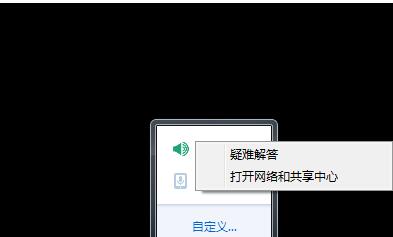
2.第二步,点击后进入网络和共享中心页面,如下图所示。
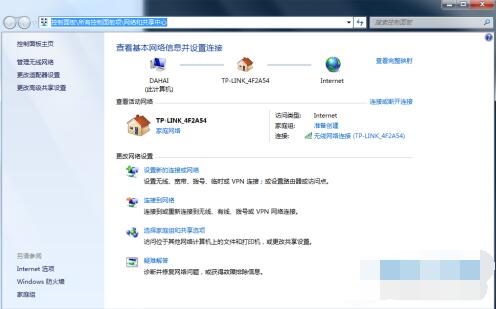
3. 第三步,在页面下方找到无线网络连接并点击打开。
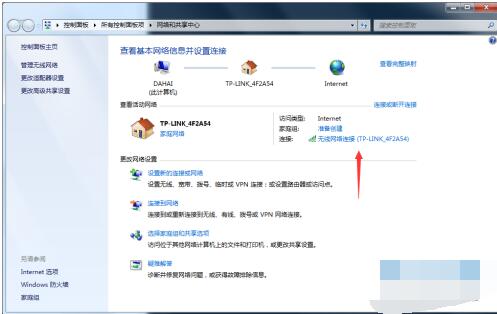
4. 第四步,在网络状态窗口中,点击下方的无线属性按钮。
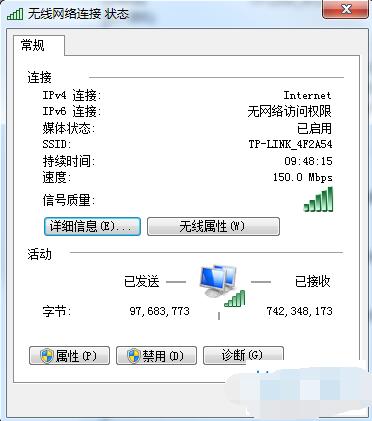
5. 第五步,进入属性窗口,点击上方的安全标签。

6.第六步,一般情况下网络密钥为不可见状态。
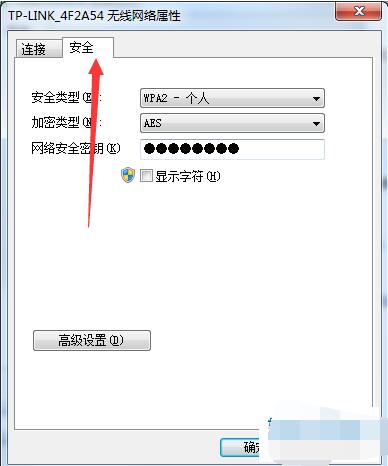
7. 第七步,点击勾选下方的显示字符即可查看密钥。
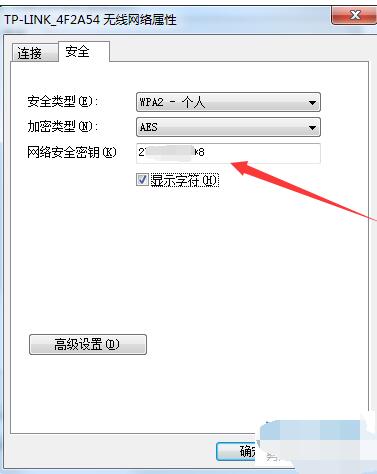
以上就是windows11怎么看wifi密码_windows11查看wifi密码的方法的详细内容,更多请关注php中文网其它相关文章!

每个人都需要一台速度更快、更稳定的 PC。随着时间的推移,垃圾文件、旧注册表数据和不必要的后台进程会占用资源并降低性能。幸运的是,许多工具可以让 Windows 保持平稳运行。

Copyright 2014-2025 https://www.php.cn/ All Rights Reserved | php.cn | 湘ICP备2023035733号